
Edmund Richardson
0
5345
661
Potřebujete zaznamenat plochu? Možná předvádíte, jak používat aplikaci, takže můžete nahrát klip na YouTube Vše, co potřebujete vědět o nahrávání videí na YouTube Vše, co potřebujete vědět o nahrávání videí na YouTube V současné době existují tři způsoby, jak nahrávat videa na YouTube. Zde je podrobný pohled na to, jak používat počítač, telefon nebo herní konzoli. , nebo potřebujete ukázat příteli nebo kolegovi, jak udělat něco relativně jednoduchého, ale můžete to udělat pouze nahráním a sdílením klipu.
Ať už je důvod jakýkoli, zjistíte, že aplikace pro vysílání obrazovky jsou běžnější, než si myslíte. Polovina problému je ve skutečnosti výběrem toho, který ve skutečnosti funguje tak, jak chcete. Použijte naši nabídku aplikací pro vysílání obrazovky k nalezení nejlepšího nástroje pro práci, kterou děláte.
Screencasting: O čem to všechno je?
Ať už tomu říkáte “vysílání obrazovky”, “nahrávání obrazovky”, “stolní nahrávání” nebo cokoli, pokud hledáte způsob nahrávání videa z akcí na ploše bez nasměrování kamery na monitor, pak hledáte jednu z těchto aplikací.
I když se účel vašeho videa může lišit, základy screeningu jsou jednoduché. Vybraná aplikace by měla být schopna:
- Zachyťte plochu
- Mít dobré, ale nastavitelné nastavení kvality obrazu (pro sdílení prostřednictvím kanálů s malou šířkou pásma)
- Uložit v běžném formátu
- Máte buď možnost přiblížit myš, nebo zachytit obličej na webové kameře vašeho počítače
Zatímco některé operační systémy mají nativní možnosti, nástroje třetích stran obecně nabízejí uspokojivější zážitek ze záznamu obrazovky. Jedním z problémů těchto aplikací je však to, že mají obvykle přechodnou povahu, takže je důležité držet se známých jmen, nikoli létat nocemi. Je to snadné, když jsou aplikace prémiové; méně, když jsou zdarma…
Níže jsme seskupili seznam aplikací, které byste měli hledat, pokud používáte Windows 10, Mac OS X a Linux.
Windows Screencasting Apps
Pro Windows jsou k dispozici různé nástroje pro nahrávání obrazovky. Někteří mají jako svou jedinou funkci screencasting, zatímco jiní to mají téměř jako promyšlenou…
The Game Bar
Pokud používáte Windows 10, měli byste zasáhnout WINDOWS + G otevření herního pruhu Pomocí funkce herního pruhu systému Windows 10 můžete nahrávat videa aplikací Pomocí funkce herního pruhu systému Windows 10 nahrávat videa aplikací Pomocí funkce DVR hry v systému Windows 10 můžete vytvářet videa libovolné aplikace nebo programu. Nejsou potřeba žádné nástroje třetích stran! , nástroj, který usnadňuje nahrávání videí na plochu. Přestože je určen pro nahrávání a sdílení herních záběrů prostřednictvím služby Xbox (nepotřebujete Xbox One - stačí stisknout WINDOWS + Q a typ xbox abyste zjistili, že je na vašem zařízení se systémem Windows 10 překvapivá aplikace), tyto nástroje fungují téměř pro každou aplikaci, kterou máte nainstalovanou v počítači.
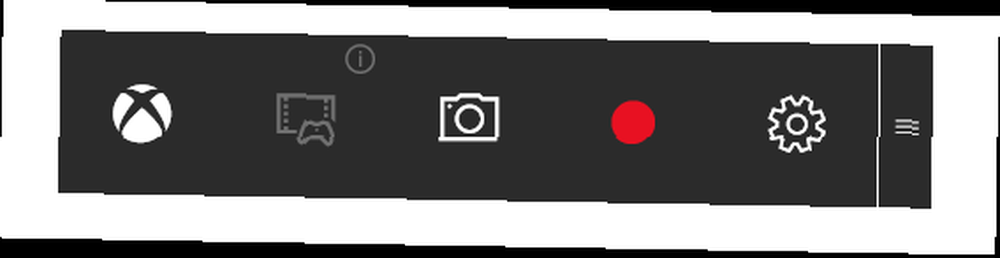
Nezapomeňte však, že nelze zaznamenat aktuální na ploše, pouze na nich spuštěné aplikace.
PowerPoint 2016
Další možností, kterou možná neznáte, je aplikace PowerPoint 2016, která obsahuje nástroj pro nahrávání obrazovky. Jak používat zapisovač obrazovky PowerPoint k zapojení vašich diváků Jak používat zapisovač obrazovky PowerPoint k zapojení vašich diváků PowerPoint má vestavěnou obrazovku a naučíme vás, jak jej používat. Ukážeme vám také možné aplikace a profesionální tipy, díky nimž bude vaše vysílání vypadat profesionálněji. to vám umožní zaznamenat plochu a vložit ji přímo do prezentace.
Pokud používáte sadu Office 365 nebo sadu Microsoft Office 2016, pravděpodobně ji máte.
Volný editor videa VSDC
Bezplatný nástroj pro editaci videa (který jsem použil k demonstraci, jak vytvořit reakční video Jak si vyrobit reakční video, které YouTube bude milovat Jak udělat reakčním videu, že YouTube bude milovat Spousta různých typů videí je na YouTube úspěšná, ale jedno nejoblíbenějších typů videa je „reakční“ video. Zde je návod, jak si vytvořit svůj vlastní.) je další skvělý způsob, jak nahrávat plochu. Po instalaci aplikace otevřete podřízený videorekordér VSDC zdarma a nakonfigurujte podle potřeby.
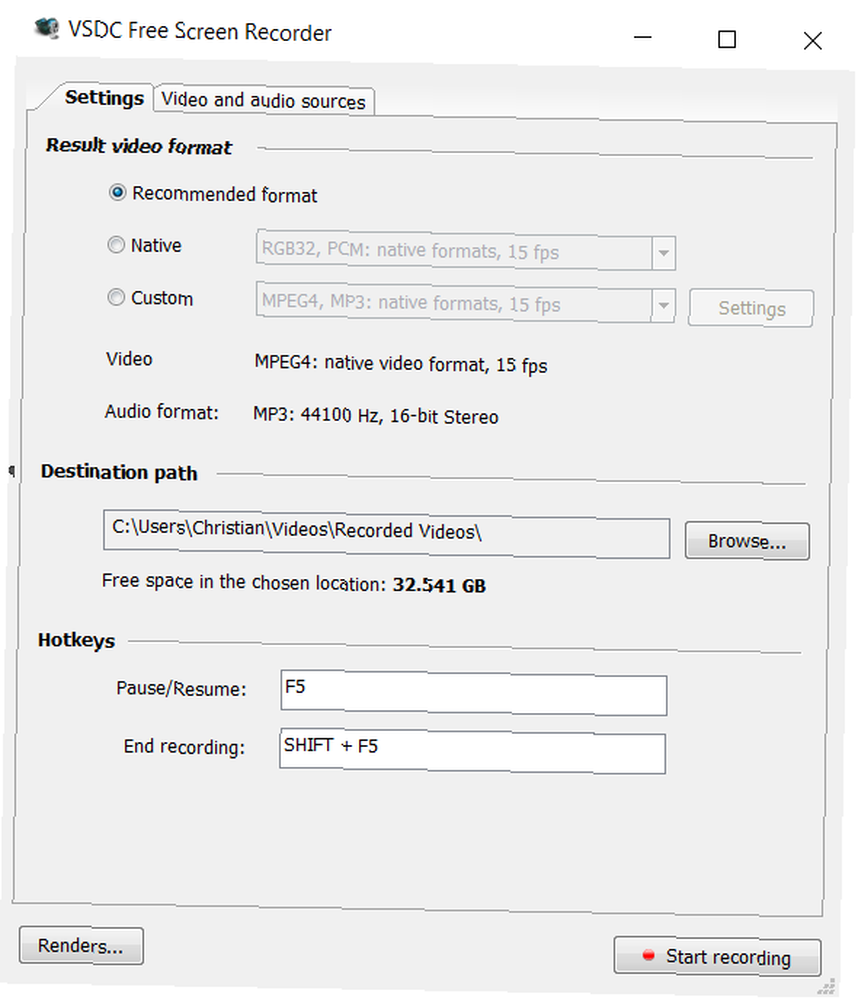
Vše, co musíte udělat, je kliknout Začít nahrávat začít, uspořádat velikost oblasti snímání, F5 začít nahrávat a SHIFT + F5 kombinace klávesových zkratek do konce (to je konfigurovatelné). Hotové video je uloženo jako soubor AVI, který lze v případě potřeby upravovat v Editoru videa VSDC.
Rylstim Screen Recorder
K dispozici zdarma, ale podporované a “Jsme na Facebooku” ad, tento nástroj pro nahrávání obrazovky ze Sketchman Studio se snadno používá, zobrazuje kliknutí myší (volitelné) a vytváří video, které můžete později upravit (pokud je to nutné). Může se však ukázat jako hrozba, protože spustitelný soubor - nrs.exe - má stejné jméno jako trojský kůň. Výzkum naznačuje, že se jedná o samostatné kusy softwaru.
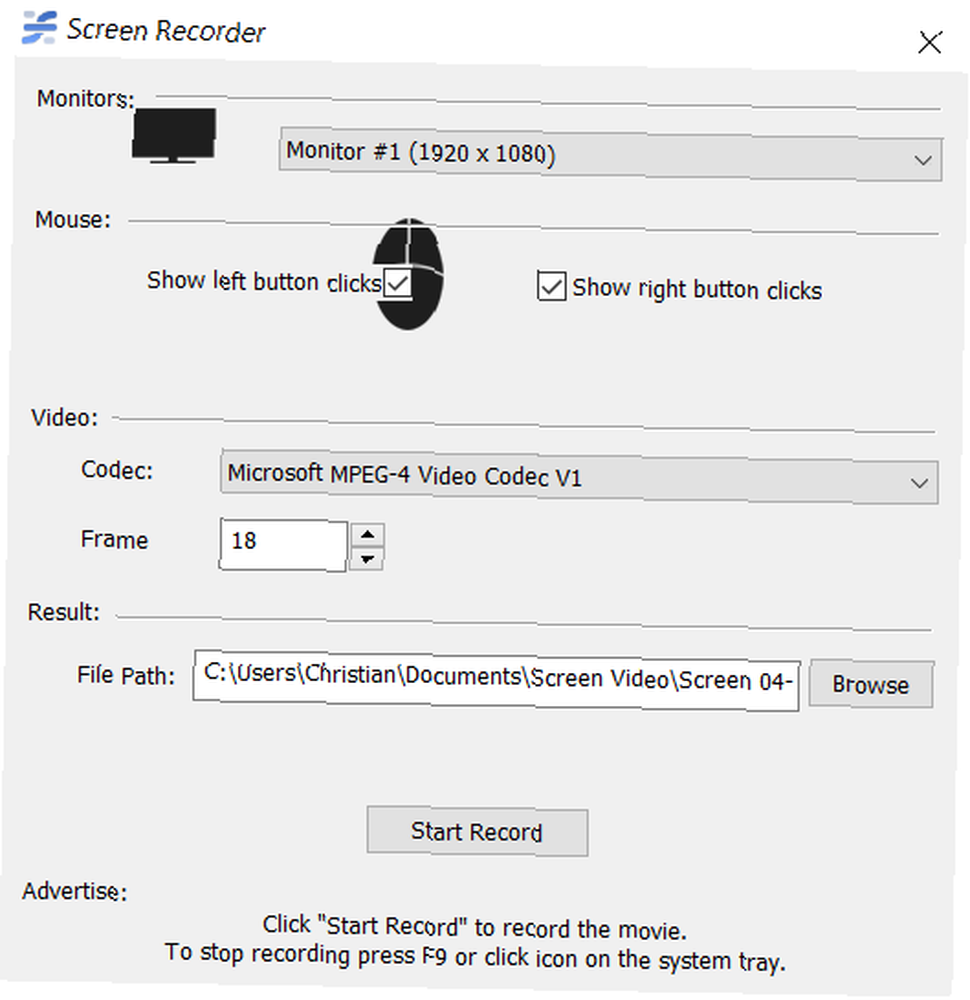
Po instalaci se Rylstim Screen Recorder pokusí nainstalovat další aplikaci (Money Calendar 5). Než budete pokračovat, měli byste tuto možnost zrušit.
FlashBack Express
FlashBack Express je “lite” bezplatná verze FlashBack (dříve známá jako BB FlashBack). Po stažení se budete muset zaregistrovat, abyste získali bezplatnou licenci na tento nástroj, ale použití je omezené.
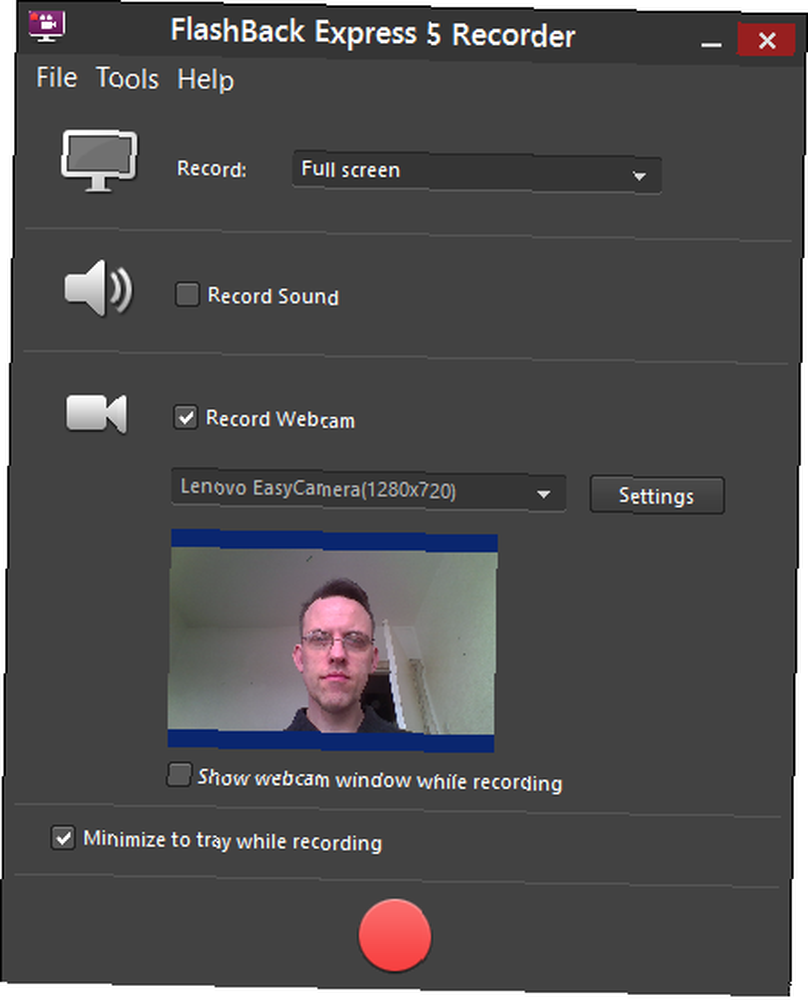
Plná verze je kolem 200 $, takže možná budete chtít zabránit upgradu, zatímco je k dispozici bezplatná zkušební verze. Jediným významným rozdílem mezi FlashBack Express a FlashBack je nedostatek funkcí pro editaci videa. 4 bezplatné nástroje pro online editaci videa 4 bezplatné nástroje pro online Úpravy videa Úpravy videa online pomohly proměnit každého v tvůrce křesla. Zde je pět nejlepších redaktorů na webu. , které byste měli najít jinde.
Ezvid
Ezvid, který je potenciálně nejlepším nástrojem pro nahrávání obrazovky zdarma na jakékoli platformě, je flexibilní a má schopnost zachytit celou obrazovku nebo sekce, komentovat, zrychlit a zpomalit a dokonce přichází s vlastním editorem videa a importním nástrojem. Hlasový záznam je také uváděn, stejně jako syntéza řeči, nahrávání webové kamery, prezentace prezentací efektů Ken Burnse a automatické nahrávání na YouTube.
A ano, je to zdarma. Takto to funguje.
Nemůžeme vymyslet žádný důvod, proč nepoužívat Ezvid pro nahrávání obrazovky na Windows, zejména pokud chcete produkovat něco, co bude na YouTube povoleno.
Nástroje pro nahrávání obrazovky pro Mac OS X a Linux
Přestože existuje široký výběr pro uživatele Windows, nástroje pro nahrávání obrazovky jsou k dispozici také pro uživatele Mac OS X a Linux.
Mac OS X
OS X má k dispozici velké množství aplikací pro nahrávání obrazovky. Můžete začít s QuickTime Použití Quicktime X v Mac Snow Leopard pro snadné Screencasting Použití Quicktime X v Mac Snow Leopard pro snadné Screencasting, které se dodává s vaším Macem, nebo můžete rozšířit na nástroje třetích stran. Mezi možnosti pro Mac OS X patří prvotřídní možnosti, jako je Camtasia Studio (k dispozici také pro Windows; obě verze vám vrátí masivních 299 $) nebo SnagIt (k dispozici také pro Windows a Chrome) od Techsmith, ScreenFlow (na který jsme se podívali ScreenFlow: Nejlepší aplikace pro nahrávání Screencastů na vašem Macu ScreenFlow: Nejlepší aplikace pro nahrávání Screencastů na vašem Macu Přestože přehrávač QuickTime Player také dokáže nahrávat obrazovky, nedrží svíčku pro ScreenFlow.) A zdarma Monosnap.
Podrobnější informace o těchto možnostech pro vysílání obrazovky na počítači Mac 5 nejlepších aplikací pro nahrávání obrazovky pro zachycení obrazovky vašeho Mac OS 5 nejlepších aplikací pro nahrávání obrazovky pro zachycení obrazovky pro Mac OS Potřebujete nástroj pro nahrávání obrazovky na vašem počítači Mac? Zde jsou nejlepší aplikace pro nahrávání obrazovky, které zachytí vaši plochu Mac. , podívejte se na naše předchozí shromáždění vhodných nástrojů.
Linux
Pokud používáte Linux, máte k dispozici několik možností. Zdá se, že jen málo (pokud vůbec) obsahuje jakýkoli software pro nahrávání obrazovky, ale jednou z oblíbených možností je Kazam, na který jsme se dříve dívali Snadno Vytvářejte videozáznamy s Kazam Screencasterem [Linux] pokud si chcete sami vytvořit video tutoriál na Linuxu? Možná jste viděli, že někteří lidé používají svou videokameru, aby ukazovali na monitor, ale tito vypadají velmi neprofesionálně ... .
Kazam přichází se všemi funkcemi, které byste očekávali, jako je například možnost záznamu z mikrofonu, schopnost zachytit ukazatel myši, zaznamenat celou obrazovku nebo konkrétní okno, nastavitelný obnovovací kmitočet a formát videa a další. Podívejte se, jak to funguje:
Cross Java Platform Tool: Krut
Pokud přepínáte platformy pravidelně a jste rádi, že používáte nástroj založený na Java (a pokud máte v počítači povolenou Javu, ujistěte se, že jej pravidelně aktualizujete, aby nedošlo k problémům se zabezpečením. Zakažte Javu v systému Mac OS X pro zabezpečený systém Zakázání Java v systému Mac OS X pro zabezpečený systém Mac jsou obecně zabezpečeni, ale Java způsobuje bezpečnostní problémy již řadu let. Konečně je čas zbavit se Java na vašem Macu, zde je návod.), Pak může být Krut nástrojem pro nahrávání obrazovky. pro tebe.
Krut je lehká alternativa nabitá funkcemi, která nahrává ve formátu .mov (zvuk je uložen v samostatném souboru .wav) a má také funkce screenshotů. Před použitím však budete muset nakonfigurovat (můžete to provést v Nabídka> Nastavení) - přinejmenším pravděpodobně budete chtít změnit malou 360 × 240 oblast snímání. Všimněte si, že budete muset zadat název souboru pro nahrávání obrazovky pokaždé, jinak bude výchozí soubor movie.mov přepsán a použití tohoto více než jednou bude znamenat ztrátu starších souborů.
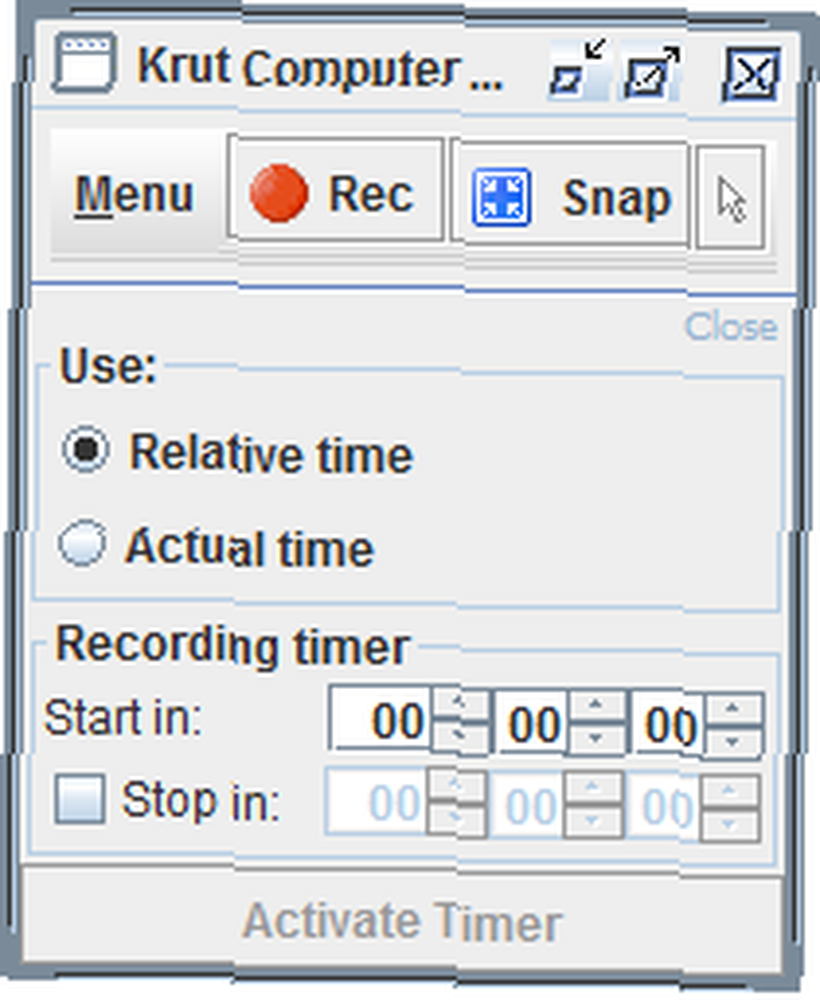
Kromě tohoto nedostatku je Krut užitečnou alternativou k větším aplikacím náročným na zdroje na všech třech platformách. Pokud to pro vás nefunguje, lze službu Google Hangouts použít jako nástroj pro vysílání obrazovky Jak vytvořit výukový program Screencast pro YouTube Jak udělat výukový program Screencast pro YouTube Jedním z nejpopulárnějších typů videa YouTube je vysílání obrazovky. Zde je návod, jak si snadno vytvořit svůj vlastní. .
Díky skvělým aplikacím pro vysílání obrazovky pro všechny operační systémy pro stolní počítače byste měli být schopni najít nástroj, který bude dělat přesně to, co chcete, za cenu, kterou si můžete dovolit. Mezitím nezapomínejte na vysílání obrazovky Android Zaznamenejte si obrazovku na Android pomocí her Google Play Zaznamenejte si obrazovku na Android pomocí her Google Play Chcete zaznamenat hry, které hrajete na telefonu nebo tabletu Android? Naštěstí pro vás je nyní vestavěný způsob, jak to udělat. a nahrávání obrazovky pro iOS Jak nahrávat obrazovku pro iPhone Jak nahrávat obrazovku pro iPhone Zde je návod, jak nahrávat na iPhone pomocí vestavěného nástroje pro nahrávání obrazovky, jakož i některých skvělých aplikací třetích stran. nástroje, pokud chcete na těchto zařízeních zachytit aktivitu.
.











